Resize Layanan Neo Elastic Storage (NES) di NEO Metal
1 people liked this article
A. Pendahuluan
Dalam artikel ini, kita akan membahas langkah-langkah yang perlu diambil untuk meresize layanan Neo Elastic Storage (NES) di NEO Metal. Proses ini memungkinkan pengguna menyesuaikan kapasitas penyimpanan mereka dengan mudah, mengoptimalkan sumber daya dan meningkatkan fleksibilitas sistem penyimpanan.
B. Instalasi dan Konfigurasi
Resize Storage Pada Portal Biznet Gio
1. Login ke Portal Biznet GIo terlebih dahulu (https://portal.biznetgio.com)
2. Pilih menu Compute -> NEO Metal -> pilih tab Elastic Storage -> pilih tab operations seperti pada gambar berikut ini :
Tentukan kapasitas yang ingin Anda resize lalu klik RESIZE.
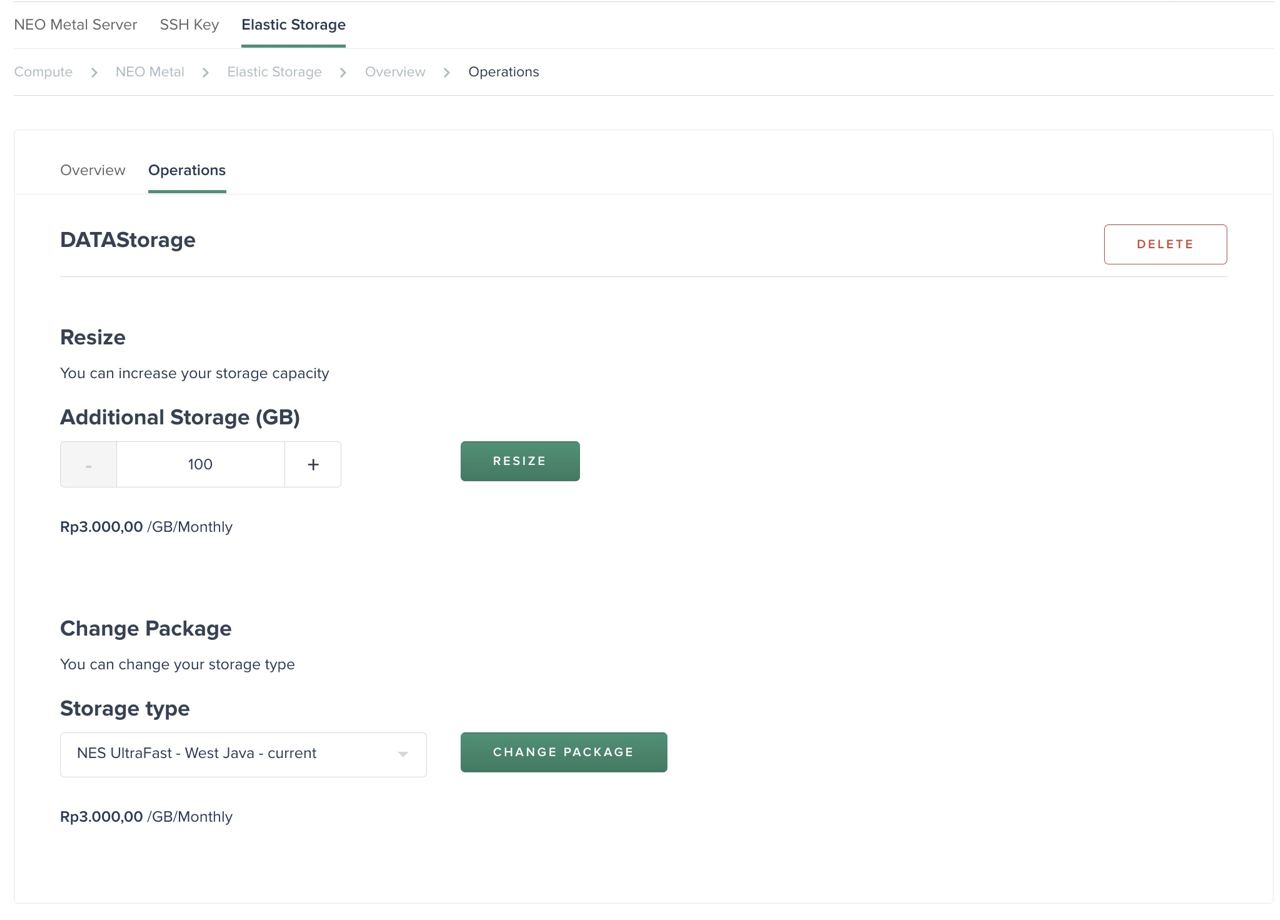
Keterangan :
Pada artikel kali ini, kami akan melakukan resize disknya menjadi 200 GB, dimana kapasitas sebelumnya adalah 100 GB.
Setelah itu Anda akan dapat melanjutkan ke tampilan summary order, jika sudah sesuai silakan klik Order seperti yang tertera pada gambar berikut ini :
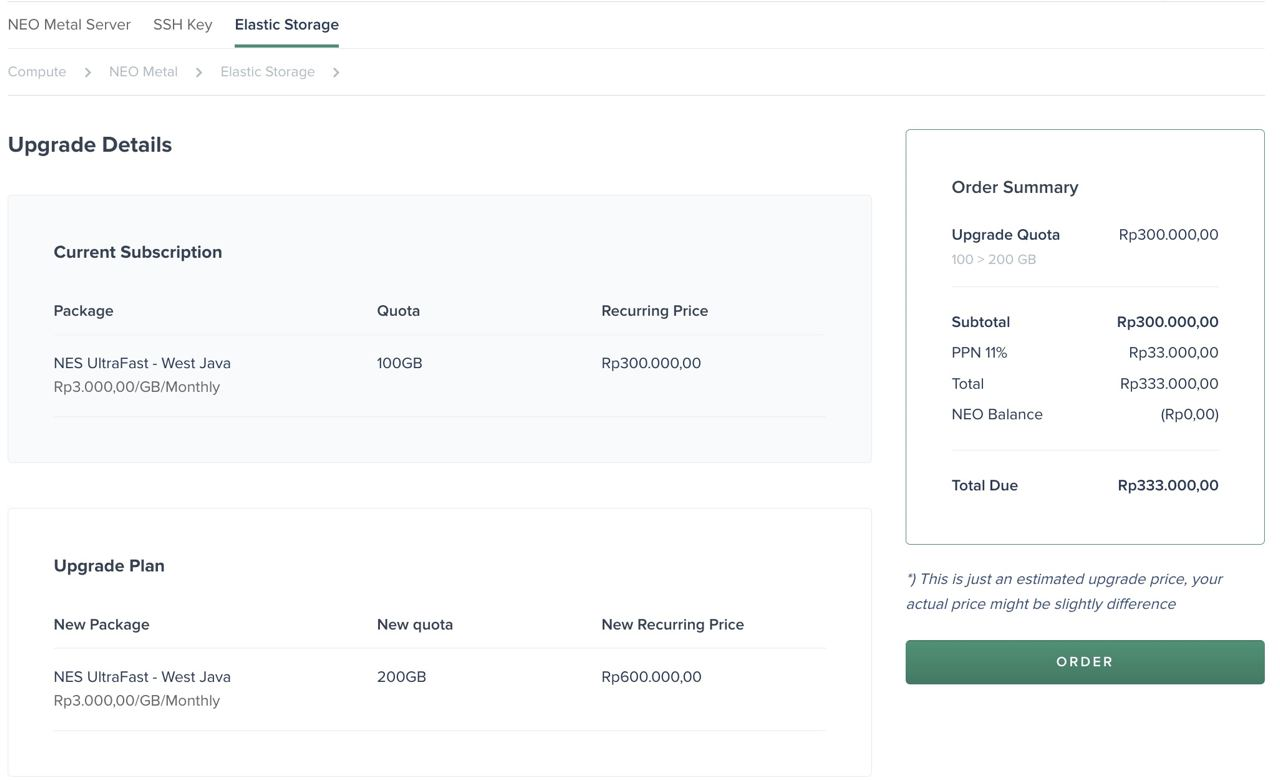
Resize Neo Elastic Storage LVM
1. Periksa perangkat iscsi dengan perintah lsblk atau dengan melihat sesi iscsiadm
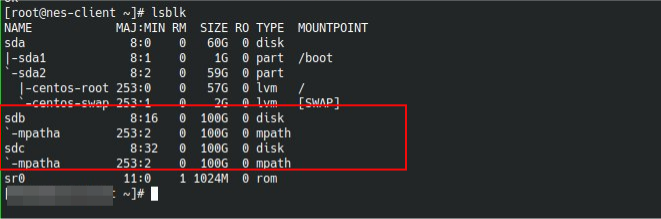
2. Dari gambar diatas kita bisa tahu bahwa perangkat iscsi yang terattach adalah sdb dan sdc, serta device multipath yakni mpatha. Lakukan rescan device terlebih dahulu dengan perintah berikut agar kapasitas yang baru dapat dikenali sistem operasi:
# echo 1 > /sys/block/sdb/device/rescan
# echo 1 > /sys/block/sdc/device/rescan3. Selanjutnya resize device multipath :
# multipathd resize map mpatha4. Kemudian resize Physical Volume (PV) Anda dengan perintah :
# pvresize /dev/mapper/mpathaSetelah pvresize berhasil dilakukan, otomatis untuk ukurng Volume Group (VG) juga berhasil berubah secara otomatis.
5. Lalu periksa kembali dengan perintah lsblk :
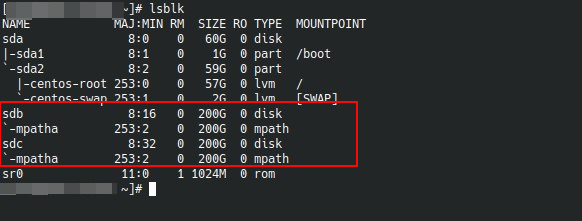
6. Setelah dilakukan rezise dari sisi NES, sekarang dari sisi Anda melakukan pengecekan dari sisi file system yang Anda gunakan. Bisa menggunakan fdisk, parted, resize2fs atau LVM yang disesuaikan dengan file system kebutuhan Anda.
7. Pada panduan Attach dan Detach Layanan Neo Elastic Storage (NES) sebelumnya sudah kami bagikan untuk cara membuat disk LVM, nah kondisi disk LVM yang digunakan saat ini adalah seperti berikut ini :
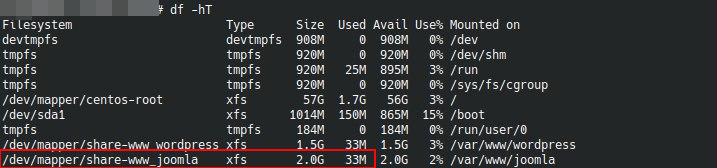
Nah kami akan share cara melakukan resize salah satu partisi LV dengan nama ( /dev/share/www_joomla ) dengan tambahan 2 GB sehingga totalnya menjadi 4 GB.
8. Caranya yaitu jalankan perintah berikut :
# Lvextend –L [jumlah_ukuran] [nama_LV]Contoh :
# lvextend -L +2G /dev/share/www_joomla
Karena file sistem yang digunakan diatas adalah xfs, maka untuk melakukan resizenya dengan perintah xfs_growfs, berikut contohnya :
# xfs_growfs /dev/share/www_joomla
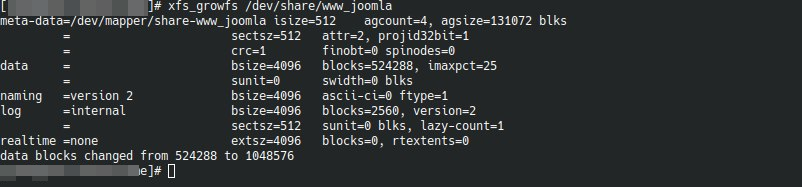
11. Silakan periksa kembali ukuran LV /dev/share/www_joomla, disini ukurannya sudah berubah :
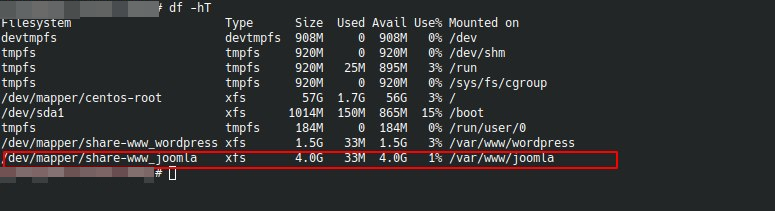
Resize Neo Elastic Storage Non-LVM
1. Resize Standard Partition pada multipath Anda dapat menggunakan ‘fdisk’ dan ‘resize2fs’ utilites tanpa menghapus data yang sudah ada.
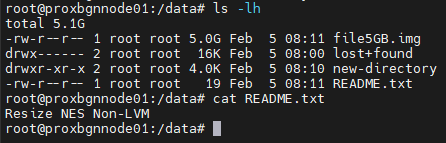
2. Pada artikel ini kita akan merubah upgrade NES dari 100 GB ke 300 GB, sebelumnya pastikan Anda sudah melakukan upgrade NES pada Portal, kemudian dari sisi OS Anda dapat mengikut langkah-langkah berikut :
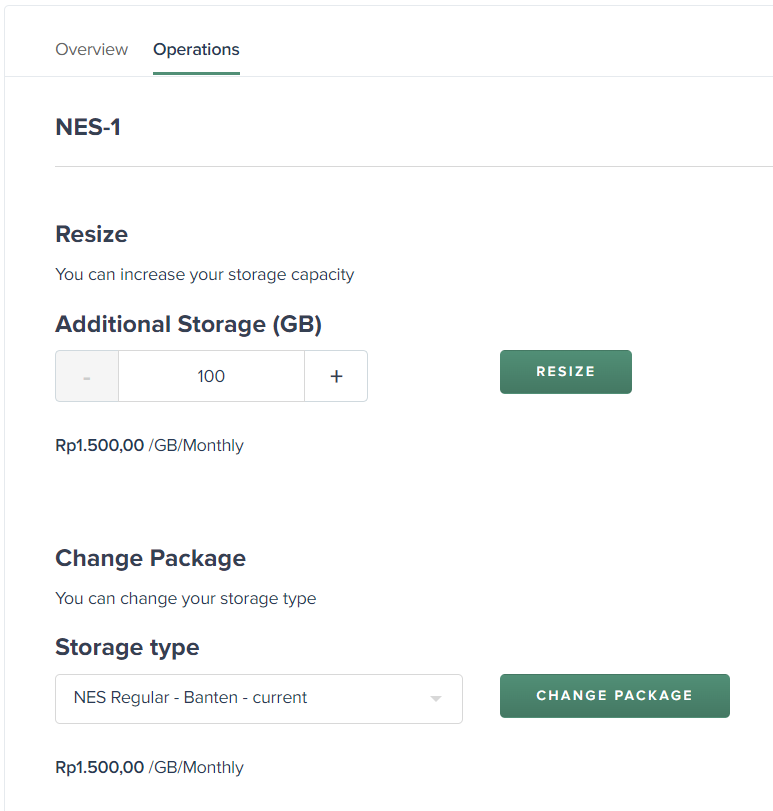
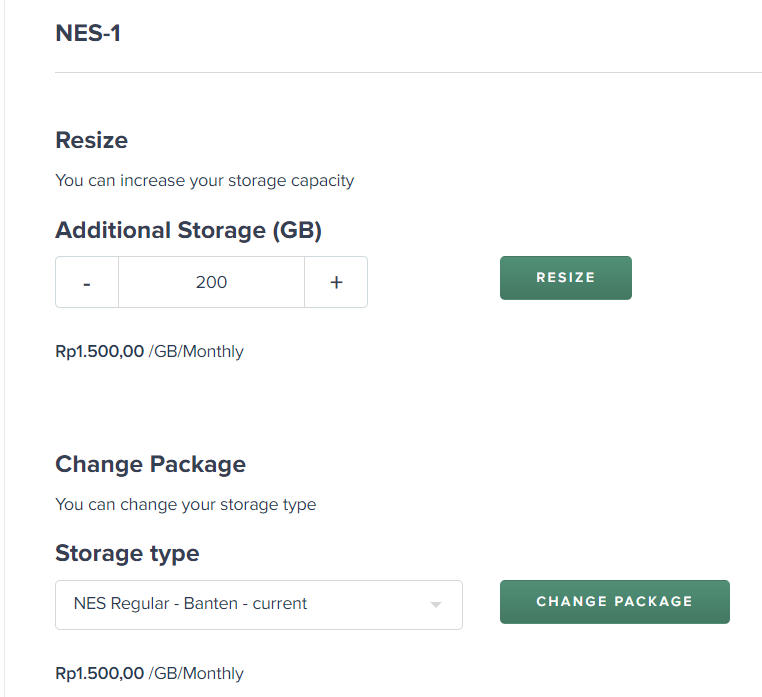
3. Identifikasi perangkat multipath dengan menjalankan multipath -ll. Ini akan mengeluarkan daftar perangkat multipath dan jalur masing-masing.
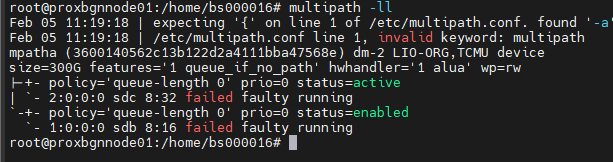
4. Mulai fdisk pada perangkat multipath yang berisi partisi yang ingin Anda ubah ukurannya:
fdisk /dev/mapper/mpatha 5. Dalam fdisk, ikuti langkah-langkah berikut untuk mengubah ukuran partisi:
- Tekan 'd' untuk menghapus partisi yang ada
- Tekan 'n' untuk membuat partisi baru
- Tekan 'p' untuk partisi primer
- Pilih nomor partisi yang sama seperti yang baru saja Anda hapus
- Tentukan sector mulai dan akhir baru atau tekan Enter untuk menggunakan nilai default
- Tulis perubahan ke disk dengan menekan 'w'
6. Ubah ukuran sistem file untuk mengisi ukuran partisi baru:
e2fsck -f /dev/mapper/mpatha-part1 resize2fs /dev/mapper/mpatha-part1 7. Mount kembali partisi
mount /dev/mapper/mpatha-part1 /data Hasil
Dapat dicek kembali saat ini standard partisi pada multipath sudah berubah size nya dan data yang sebelumnya ada tidak terhapus.
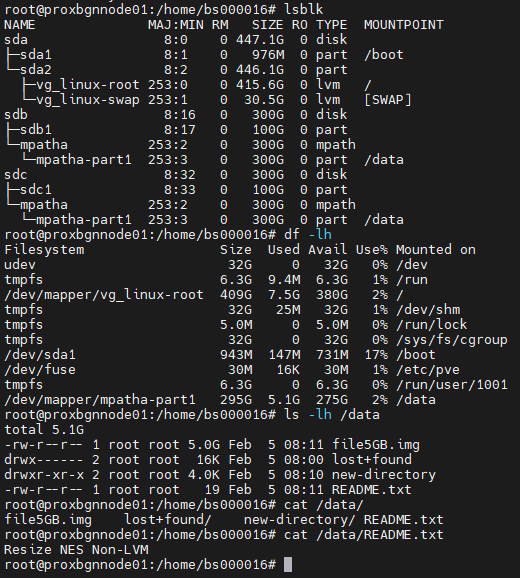
C. Uji Coba
Dengan mengikuti langkah-langkah ini, Anda dapat meresize layanan Neo Elastic Storage (NES) di NEO Metal sesuai kebutuhan, memastikan bahwa infrastruktur penyimpanan Anda selalu sesuai dengan perkembangan bisnis. Pastikan untuk merujuk pada dokumentasi resmi NEO Metal atau mendapatkan bantuan dari tim dukungan jika diperlukan selama proses resize ini.
D. Kesimpulan
Dalam kesimpulan, proses resize layanan Neo Elastic Storage (NES) di NEO Metal membuktikan menjadi langkah yang vital dalam mengelola infrastruktur penyimpanan sesuai dengan perkembangan dinamis bisnis. Dengan memanfaatkan fleksibilitas NES, pengguna dapat dengan mudah menyesuaikan kapasitas penyimpanan, mengoptimalkan sumber daya, dan menjawab tuntutan perubahan kebutuhan.
Semoga artikel yang telah kami sampaikan dapat membantu Anda. Anda juga dapat menemukan artikel lainnya melalui halaman Knowledge Base Biznet Gio. Jika Anda masih memiliki kendala teknis terkait dengan layanan Biznet GIO, Anda dapat menghubungi kami melalui email support@biznetgio.com atau dapat melalui live chat di website Biznet GIO, melalui chat WhatsApp dan bisa juga melalui telepon ke nomor (021) 5714567.
Popular Articles
-
Cara Install & Konfigurasi Monitoring Cacti Serta Mengetahui Fungsi Fitur Pada Cacti
10 people say this guide was helpful
-
Cara Mengaktifkan Telnet pada Windows 7, 8 dan 10
4 people say this guide was helpful
-
Install dan Konfigurasi Samba Server pada Ubuntu
3 people say this guide was helpful
-
Jenis-Jenis Software Virtualisasi untuk Membuat Virtual Machine
6 people say this guide was helpful